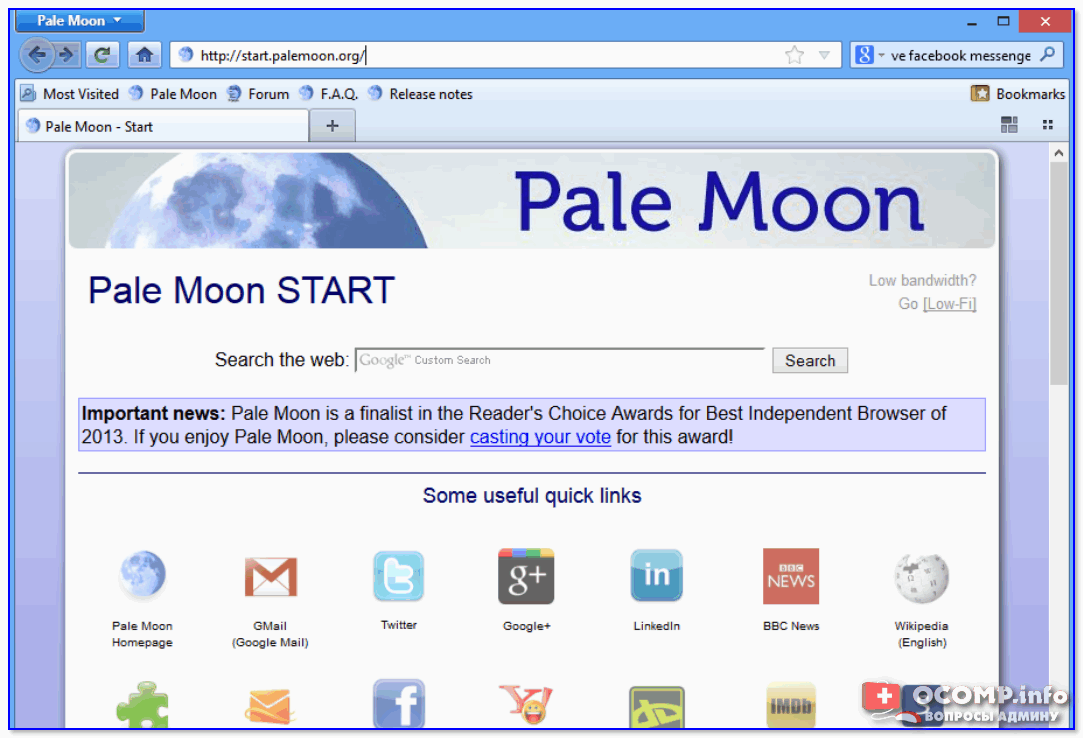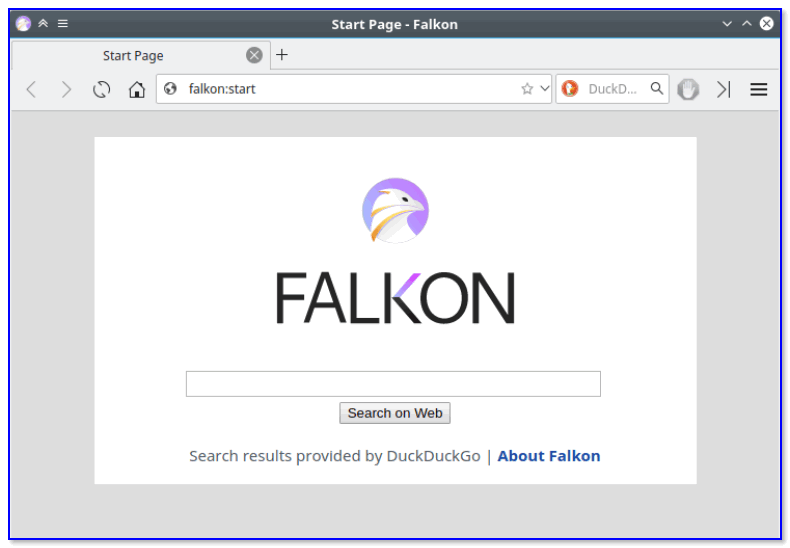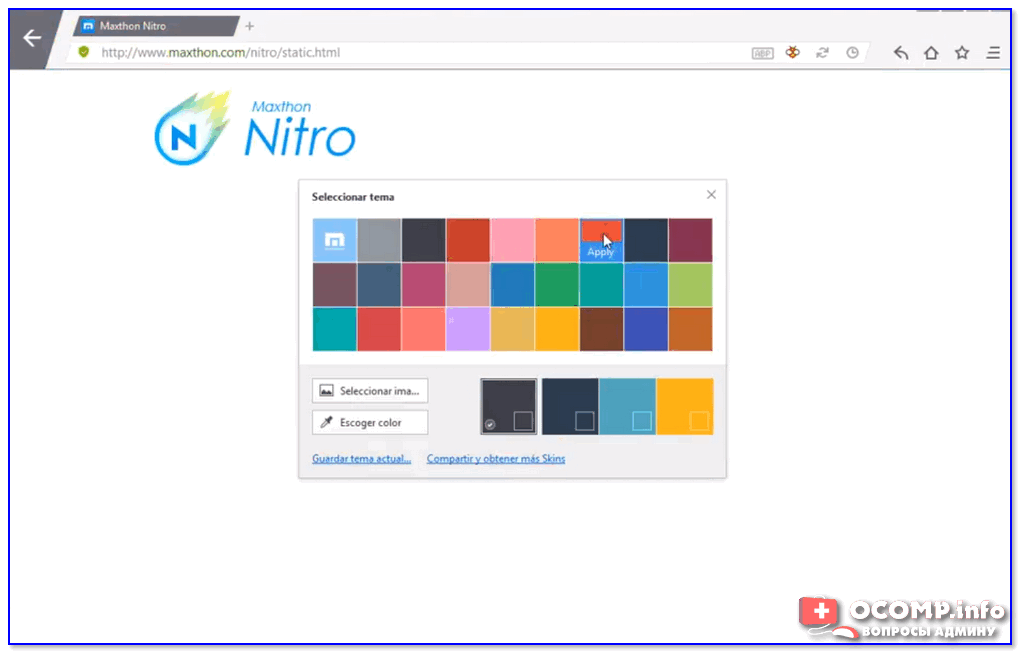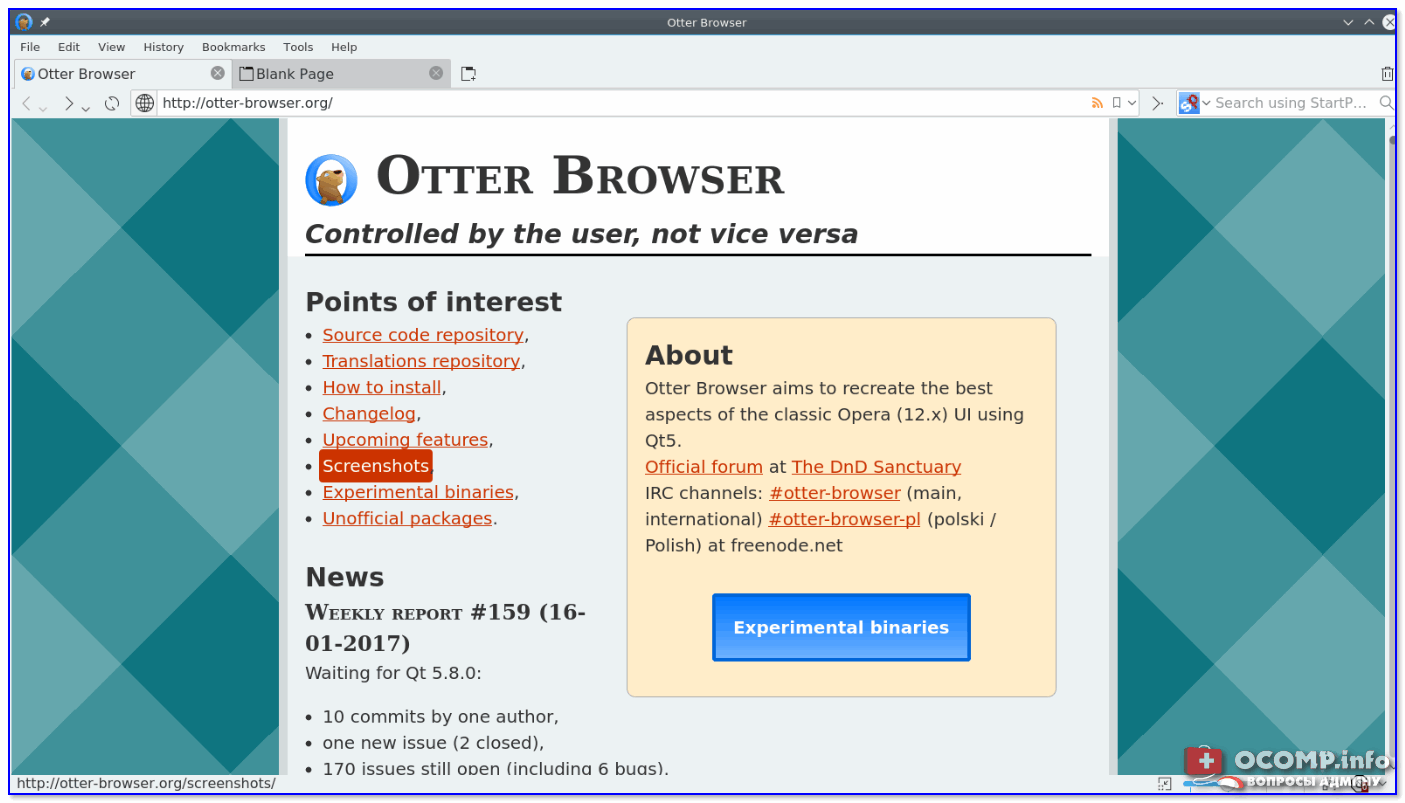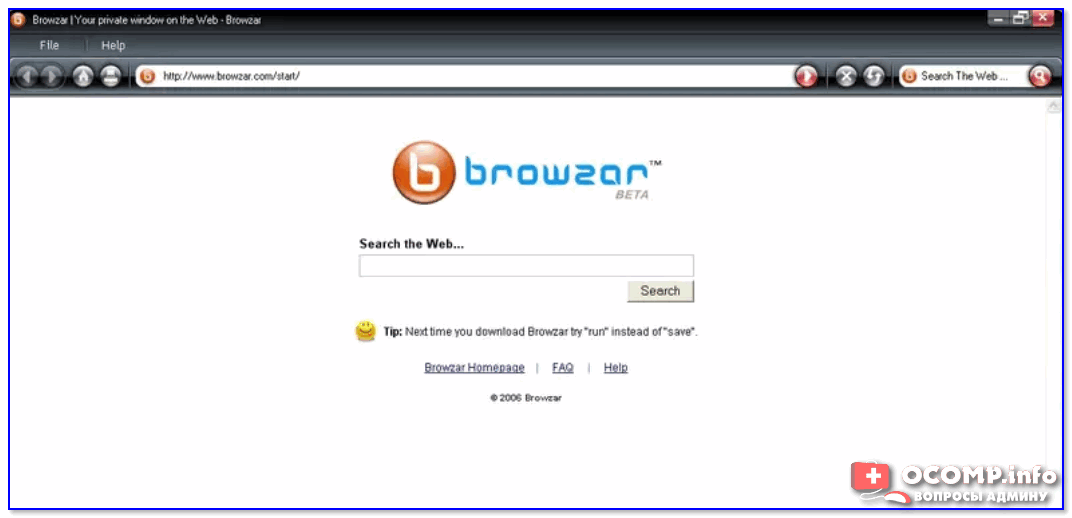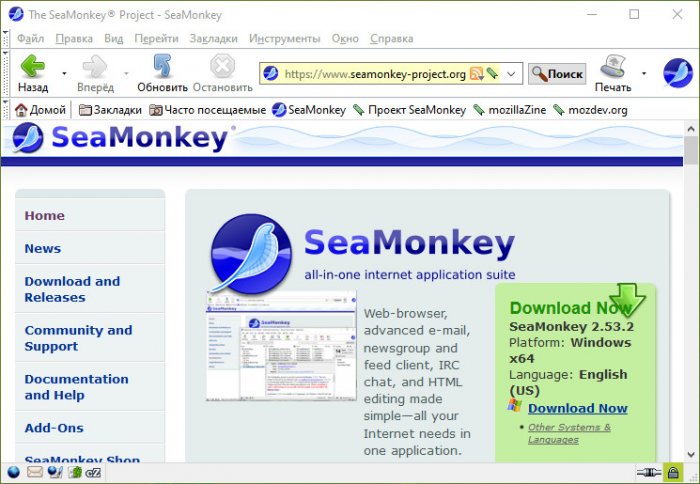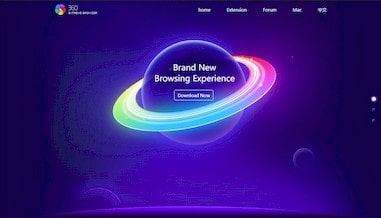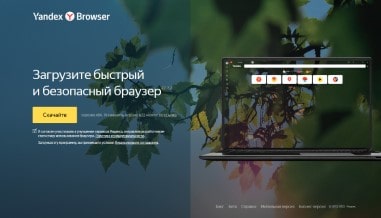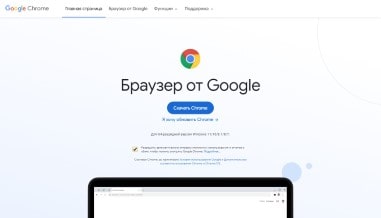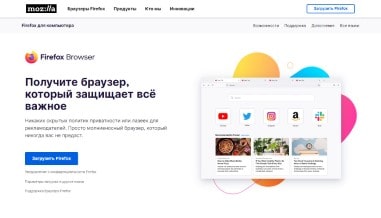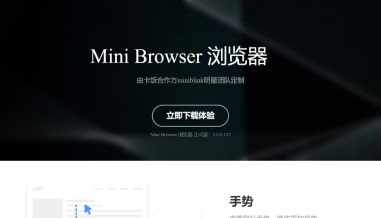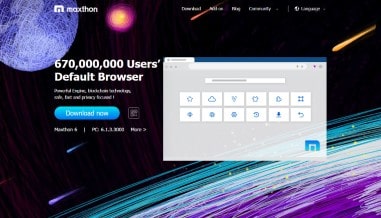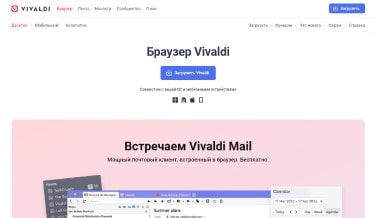Содержание
- Выбираем легкий браузер
- О браузерах
- Скорость запуска
- Потребление памяти
- Загрузка процессора
- Просмотр видео
- Заключение
- Вопросы и ответы
С развитием веб-технологий контент, демонстрируемый с помощью браузера, становится все более «тяжелым». Повышается битрейт видео, кеширование и хранение данных требует все больше места, скрипты, запускаемые на пользовательских машинах, потребляют много процессорного времени. Разработчики браузеров идут в ногу с тенденциями и стараются вложить в свои продукты поддержку всех новых трендов. Это приводит к тому, что свежие версии популярных обозревателей выдвигают повышенные требования к системе, на которой они запущены. В этой статье мы поговорим о том, какой браузер выбрать для компьютера, не обладающего достаточной мощностью, чтобы использовать браузеры из «большой тройки» и им подобные.
Выбираем легкий браузер
В рамках статьи мы проведем своеобразное тестирование четырех браузеров — Maxthon Nitro, Pale Moon, Otter Browser, K-Meleon — и сравним их поведение с Google Chrome, как наиболее прожорливым на момент написания статьи, обозревателем. В процессе мы будем смотреть на скорость запуска и работы, загрузку ОЗУ и процессора, а также выясним, достаточно ли остается ресурсов для выполнения других задач. Так как в Хроме предусмотрены расширения, то тестировать будем как с ними, так и без.
Стоит заметить, что некоторые результаты могут отличаться от тех, которые получите вы, проведя подобное тестирование. Это касается тех параметров, которые зависят от скорости интернета, в частности, загрузка страниц.
Тестовая конфигурация
Для проведения теста мы взяли действительно слабый компьютер. Исходные параметры такие:
- Процессор – Intel Xeon L5420 c двумя отключенными ядрами, итого 2 ядра на сокете 775 с частотой 2.5 ГГц.
- Оперативная память 1 ГБ.
- Видеокарта NVIDIA, работающая на стандартном VGA драйвере, то есть без всех фирменных «фишек». Сделано это для минимизации воздействия GPU на результаты.
- Жесткий диск Seagate Barracuda 1ТБ.
- Операционная система Windows 7 SP 1.
- В фоне запущен «скриншотер» Ashampoo Snap, приложение Яндекс.Диск, секундомер, блокнот, калькулятор и открыт документ MS Word.
О браузерах
Коротко поговорим о браузерах, участвующих в сегодняшнем тестировании – о движках, особенностях и прочем.
Maxthon Nitro
Данный браузер создан китайской компанией Maxthon International Limited на основе движка Blink – переделанного WebKit для Chromium. Поддерживает все операционные системы, в том числе и мобильные.
Скачать Maxthon Nitro
Pale Moon
Этот участник является братом Firefox с некоторыми модификациями, и одной из них является оптимизация под системы Виндовс и только под них. Это, по заявлениям разработчиков, дает возможность значительно увеличить скорость работы.
Скачать Pale Moon
Otter Browser
«Выдра» создана с использованием движка Qt5, которым пользуются разработчики Opera. Данные на официальном сайте весьма скудны, поэтому больше сказать о браузере нечего.
Скачать Otter Browser
K-Meleon
Это еще один браузер на базе Firefox, но с максимально урезанным функционалом. Данный ход создателей позволил максимально уменьшить потребление ресурсов и увеличить скорость.
Скачать K-Meleon
Скорость запуска
Начнем с начала – измерим время, за которое браузер запускается полностью, то есть уже можно открывать страницы, выполнять настройки и прочее. Цель – определить, какой из пациентов быстрее приходит в состояние боевой готовности. В качестве стартовой страницы будем использовать google.com. Измерения будем производить до возможности ввода текста в поисковую строку.
- Maxthon Nitro – от 10 до 6 секунд;
- Pale Moon – от 6 до 3 секунд;
- Otter Browser – от 9 до 6 секунд;
- K-Meleon – от 4 до 2 секунд;
- Google Chrome (расширения отключены) – от 5 до 3 секунд. С расширениями (AdGuard, FVD Speed Dial, Browsec, ePN CashBack) – 11 секунд.
Как мы можем видеть, все браузеры довольно быстро открывают свое окно на рабочем столе и показывают готовность к работе.
Потребление памяти
Поскольку мы очень сильно ограничены в объеме ОЗУ, то этот показатель является одним из важнейших. Заглянем в «Диспетчер задач» и подсчитаем суммарное потребление каждого подопытного, предварительно открыв три одинаковые страницы – Яндекс (главная страница), Ютуб и Lumpics.ru. Замеры будут произведены после некоторого ожидания.
Запустим видео на Ютубе с разрешением 480р и посмотрим, как сильно изменится ситуация.
- Maxthon Nitro – 350 МБ;
- Pale Moon – 300 МБ;
- Otter Browser – 355 МБ;
- K-Meleon – 235 МБ (наблюдались скачки до 250);
- Google Chrome (расширения включены) – 390 МБ.
Теперь усложним задачу, сымитировав реальную рабочую ситуацию. Для этого откроем 10 вкладок в каждом браузере и посмотрим на общую отзывчивость системы, то есть проверим, комфортно ли работать с обозревателем и другими программами в таком режиме. Как уже было сказано выше, у нас запущен Ворд, Блокнот, калькулятор, а еще мы попробуем открыть Paint. Также измерим скорость загрузки страниц. Результаты будут записаны на основании субъективных ощущений.
- В Maxthon Nitro наблюдаются небольшие задержки в переключении между вкладками браузера и при открытии уже запущенных программ. То же самое происходит и во время просмотра содержимого папок. В целом вполне рабочее поведение ОС с небольшими лагами. Скорость загрузки страниц не вызывает раздражения.
- Pale Moon выигрывает у Nitro по скорости переключения вкладок и загрузки страниц, но остальная система работает несколько медленнее, с большими задержками при запуске программ и открытии папок.
- При использовании Otter Browser скорость отрисовки страниц довольно низкая, особенно после открытия нескольких вкладок. Общая отзывчивость браузера также оставляет желать лучшего. После запуска Paint Otter какое-то время перестал отвечать на наши действия, а запущенные приложения открывались весьма «туго».
- Другое дело K-Meleon — загрузка страниц и скорость переключения между вкладками очень высокая. «Рисовалка» запускается мгновенно, другие программы также откликаются достаточно быстро. Система в целом реагирует отлично.
- Даже несмотря на то, что Google Chrome старается выгрузить из памяти содержимое неиспользуемых вкладок (при их активации происходит повторная загрузка), активное использование файла подкачки делает работу совсем некомфортной. Это выражается в постоянной перезагрузке страниц, а в некоторых случаях и в демонстрации пустого поля вместо контента. Другим программам также «не нравится» соседство с Хромом, так как имеют место высокие задержки и отказы отвечать на действия пользователя.
Последние замеры показали реальное положение вещей. Если в щадящих условиях все продукты выдают схожие результаты, то при повышении нагрузки на систему некоторые оказались за бортом.
Загрузка процессора
Поскольку в разных ситуациях загрузка процессора может отличаться, мы посмотрим на поведение браузеров в режиме простоя. Будут открыты одинаковые вкладки, указанные выше.
- Maxthon Nitro – от 1 до 5%;
- Pale Moon – редкие подъемы от 0 до 1-3%;
- Otter Browser – постоянная загрузка от 2 до 8%;
- K-Meleon – нулевая загрузка со всплесками до 1 – 5%;
- Google Chrome с расширениями также почти не загружает процессор в простое – от 0 до 5%.
Все пациенты показывают хорошие результаты, то есть не грузят «камень» во время отсутствия действий внутри программы.
Просмотр видео
На этом этапе мы включим видеокарту, установив драйвер NVIDIA. Измерять будем количество кадров в секунду с помощью программы Fraps в полоноэкранном режиме и разрешении 720p с 50 FPS. Ролик будет включен на YouTube.
- Maxthon Nitro показывает отличный результат – почти все 50 кадров отрисованы.
- С Pale Moon аналогичная ситуация – честные 50 FPS.
- Otter Browser не смог отрисовать и 30 кадров в секунду.
- K-Meleon показал себя хуже всех – менее 20 FPS с просадками до 10.
- Google Chrome не отстал от конкурентов, показав результат в 50 кадров.
Как видите, не все браузеры способны полноценно воспроизводить видео в HD качестве. При их использовании придется снижать разрешение до 480р или даже 360p.
Заключение
В ходе тестирования мы определили некоторые важные особенности наших сегодняшних подопытных. Исходя из полученных результатов, можно сделать следующие выводы: наиболее быстрым в работе является K-Meleon. Он же сохраняет максимум ресурсов для других задач, но не совсем пригоден для просмотра видео в высоком качестве. Nitro, Pale Moon и Otter по потреблению памяти примерно равны, но последний весьма сильно отстает по общей отзывчивости при повышенной нагрузке. Что касается Google Chrome, то его использование на компьютерах, похожих по конфигурации на наш тестовый, совершенно неприемлемо. Выражается это в тормозах и зависаниях вследствие высокой нагрузки на файл подкачки, а значит, и на жесткий диск.
Вопрос от пользователя
Добрый день.
У меня довольно старый компьютер (покупал еще в 2006 г.) и при установке браузера Chrome или Opera компьютер сильно тормозит, о нормальной работе можно только мечтать.
Вы не могли бы посоветовать какой-нибудь браузер, который менее требовательный к ресурсам и более быстрый…
Здравствуйте!
Вы, думаю, со мной согласитесь, что понятие «слабый компьютер» — довольно относительно 👀. Для некоторых — это компьютер, типа Pentium III (на котором и браузер-то еле запускается…), для других такой ПК — которому пару лет отроду…
Речь в данном разделе статьи будет идти о компьютерах, скажем так, не старше 10-15 лет (начиная примерно с Pentium IV, 512 МБ ОЗУ, ОС Windows: 98, ME, 2000, XP). Я, думаю, в 2006 г. вы покупали примерно такой компьютер (может чуть лучше/хуже).
Машины слабее, обычно, дома не используются и их я рассматривать не буду (они остались только в узких местах, где справляются полностью со своей задачей, и там знают без меня, что с ними делать 😎). Например, я видел не раз, как Pentium 2 (3) использовались в библиотеках университетов (в качестве каталогов литературы): их возможностей хватает для этого более чем.
Итак, перейдем к делу…
*
6 лучших браузеров с низкими системными требованиями
1) Palemoon
Сайт: https://www.palemoon.org/
Отличный браузер, разработанный специально для устаревших компьютеров (хорошо работает даже на Pentium IV или Athlon 64). Является несколько изменённой и доработанной копией Mozilla Firefox.
Palemoon — скриншот главного окна браузера
Но благодаря доработкам разработчиков, браузер потребляет существенно меньше ресурсов и работает на порядок быстрее своего старшего брата (по заверениям разработчиков до 25%).
Сохранена полная совместимость с расширениями для Firefox. Так же стоит отметить поддержку русского языка (хотя ставится дополнение отдельно).
В общем, если у вас тормозят современные популярные браузеры — рекомендую попробовать его в первую очередь!
*
2) K-Meleon
Сайт: https://sourceforge.net/projects/kmeleon/
Еще один браузер, разработанный на движке Gecko (как и предыдущий, как и Mozilla Firefox).
K-Meleon — скрин главного окна
Отличает этот браузер от остальных: его очень низкие системные требования и быстрота работы. Также стоит отметить, что на панели инструментов в K-Meleon есть кнопки, дающие возможность быстро отключить весь флеш-контент и скрипты на веб-странице (удобно для борьбы с рекламой).
Требования:
- Windows: 98, NT 4, 2000, ME, XP, Vista, 7, 8, 10 (в целом поддерживаются практически все версии ОС от Microsoft);
- от 64 МБ оперативной памяти;
от 50 МБ свободного места на HDD.
Браузер полностью бесплатный, с открытым исходным кодом. Разработан специально для ОС Windows 32 bit (Win 32).
*
3) Falkon (ранее QupZilla)
Сайт: https://www.falkon.org/
Falkon — достаточно интересный обозреватель веб-страничек. После объединения проекта с QupZilla в 2018 году — появилась на свет версия 3.0 (как птица «Феникс»), ставшая сочетать в себе все лучшие черты обоих браузеров.
Falkon — стартовая страничка / как феникс
Falkon отличается прежде всего тем, что он легкий (работает даже на бюджетных ПК), быстрый (странички очень быстро загружаются), и проект поддерживается практически всеми платформами (Windows, Android, Linux и т.д.).
Falkon, к тому же поддерживает все самые популярные функции в браузерах: закладки, умная поисковая строка, история посещений и др. По умолчанию в этом браузере включена блокировка рекламы (разновидность плагина AdBlock).
*
4) Maxthon Nitro
Сайт разработчика: http://www.maxthon.com/nitro/
Загрузить также можно с: https://maxthon-nitro.softonic.ru/
Стартовая страничка браузера
Этот браузер является младшим братом Maxthon. Отличается он от полноценного своего собрата, как вы поняли, несколькими важными вещами:
- Удалены некоторые ресурсы и функции, за счет которых снижаются системные требования программы;
- Умное кэширование веб-сайтов (программа автоматически запоминает странички, и когда вы снова к ним обращаетесь — она не загружает 10 раз одни и те же повторяющиеся данные);
- Изменён интерфейс: все элементы, нагружающие и съедающие ресурсы компьютера — были удалены и изменены.
На самом деле, браузер получился легким и быстрым. Рекомендую однозначно к ознакомлению!
*
5) Otter Browser
Официальный сайт: https://otter-browser.org/
Этот браузер разработан на основе классической Opera (V.12). Хочу сразу же заметить, что этот обозреватель ни 100% копия самой Opera, а хорошо проработанная и изменённая до неузнаваемости версия! 👌
Otter Browser — как выглядит страница приветствия
Что его отличает от других конкурентов:
- Разнообразие вкладок: закрепление, открепление, боковые вкладки, с низу, сверху…;
- Менеджеры загрузок и сеансов;
- Настройка поисковых движков (в браузере их много);
- Удобная панель поиска;
- Появление миниатюр вкладок при наведении на них курсора мышки (очень удобно, если открыли несколько вкладок);
- Простой и аскетичный дизайн, не перегружающий вас ничем лишним;
- Возможность масштабировать страницу.
*
6) Browzar Black
Сайт разработчика: http://www.browzar.com/
Последняя версия для загрузку: см. на UpToDown
Потрясающе легкий браузер! При работе с ним, можете быть спокойны — он удалит все ваши следы пребывания, всю историю, куки и пр. Точнее, лучше сказать, что он вообще это не хранит!
Добавьте к этому, что его не нужно устанавливать и его вес составляет меньше мегабайта (по крайней мере на момент написания статьи ☝).
Browzar Black — с виду обычный браузер…
Так же поражает быстрота обработки браузером ваших запросов и открытие веб-страничек: они показываются буквально молниеносно (быстрее чем в Chrome!). Объясняется это тем, что браузер в функциональных возможностях сильно урезан, поэтому его применение необходимо в тех случаях, когда другие браузеры тормозят и не дают нормально читать веб-странички.
Так что, этот браузер подойдет всем обладателям слабых ПК, рекомендую однозначно к ознакомлению!
Из недостатков: в браузере нет важных функций, например, он не запоминает введённые вами пароли (вам каждый раз придется вбивать их заново), не ведет историю, не работает с элементами ActiveX. В общем, использовать его нужно точечно и по назначению (для повседневной работы на обычном ПК — я бы его не стал рекомендовать…).
*
Представленный список выше — не панацея. Готов к конструктивной критике в комментариях.
Удачи!
👋
Первая публикация: 09.09.2017
Корректировка статьи: 24.11.2022


Полезный софт:
-
- Видео-Монтаж
Отличное ПО для создания своих первых видеороликов (все действия идут по шагам!).
Видео сделает даже новичок!
-
- Ускоритель компьютера
Программа для очистки Windows от «мусора» (удаляет временные файлы, ускоряет систему, оптимизирует реестр).

После появления Windows 10 все значительно изменилось. Теперь веб-браузеры уделяют больше внимания функциям, а также они занимают много места для хранения и потребляют много оперативной памяти. Некоторые из нас все еще используют старые версии Windows, например Windows XP, Windows Vista, Windows 7 и т. д.
Нет сомнений в том, что старые версии Windows лучше, чем текущая Windows 10, тем не менее, технологические гиганты, такие как Google, Mozilla, Opera Software и т. д., уже отказались от поддержки старых версий операционной системы Windows.
Поэтому, если вы решите использовать браузер Google Chrome в Windows XP или Windows 7, вы можете ожидать нескольких ошибок и сбоев. Итак, чтобы справиться с такими проблемами, мы составили список лучших веб-браузеров для старых и медленных компьютеров.
1. K-Melon
K-Melon — это один из старейших веб-браузеров, доступных в сети, который включает движок Firefox Gecko. Самое замечательное в K-Melon то, что у него мало общего с Mozilla Firefox, и это один из лучших веб-браузеров для слабых компьютеров. Тем не менее, для K-Melon нет поддержки надстроек или расширений, но браузер предлагает множество полезных подключаемых модулей для расширения функций браузера.
Особенности:
- Веб-браузер основан на движке Gecko, который используется Firefox.
- K-melon предоставляет возможность просмотра со вкладками на недорогой системе.
- Он также поддерживает жесты мышью.
- Вы также можете настроить панель инструментов, меню, контекстное меню и т. д.
2. Midori
Если вы ищете веб-браузер, разработанный с использованием механизма рендеринга WebKit и способный конкурировать с браузером Chrome по скорости, то Midori может стать отличным выбором. Самое замечательное в браузере Midori то, что в нем нет ненужных настроек и у него чистый интерфейс. Что еще интереснее, так это поддержка плагинов, которые могут значительно расширить функциональность браузера.
Особенности:
- Это молниеносный веб-браузер с открытым исходным кодом для Windows.
- Веб-браузер предоставляет вам все инструменты, гарантирующие вашу конфиденциальность и анонимность.
- Пользовательский интерфейс веб-браузера довольно чистый.
3. Pale Moon
Pale Moon — это еще один лучший легкий браузер, созданный на основе исходного кода Firefox. Если вы ищете браузер для Windows XP и Vista, вы можете выбрать Pale Moon. Для работы Pale Moon на вашем компьютере требуется всего 256 МБ ОЗУ. Веб-браузер также достаточно оптимизирован для работы на старых процессорах. Итак, Pale Moon — еще один лучший веб-браузер, который вы можете использовать на своем старом компьютере.
Особенности:
- Это веб-браузер с открытым исходным кодом, ориентированный на эффективность и настройку.
- Pale Moon предлагает множество функций безопасности.
- Он автоматически блокирует рекламу, веб-трекеры и шпионское ПО.
4. Maxthon 5
Maxthon 5 — это один из лучших браузеров, которым сейчас пользуются миллионы пользователей. Самое замечательное в Maxthon 5 состоит в том, что для безупречной работы ему требуется всего 512 МБ ОЗУ, 64 МБ памяти и процессор с тактовой частотой 1 ГГц. В браузере есть расширенные возможности облачной синхронизации и резервного копирования, которые позволяют синхронизировать данные между устройствами. Помимо этого, Maxthon 5 также имеет встроенный блокировщик рекламы, который удаляет рекламу с посещаемых вами веб-страниц.
Особенности:
- Веб-браузер легкий и быстрый.
- Maxthon 5 показывает ярлыки для часто используемых задач на панели инструментов.
- Он также предоставляет пользователям «Ночной режим» для уменьшения повреждения глаз и высокой яркости.
- Maxthon 5 также предлагает инструмент для захвата экрана, режим чтения и пользовательские скины.
5. Firefox
Mozilla прекратила поддержку Windows Vista и Windows XP. Однако, если у вас старый компьютер или ноутбук работает под управлением операционной системы Windows 7, тогда Firefox по-прежнему будет лучшим выбором, чем браузер Chrome. В отличие от браузера Chrome, Firefox не потребляет большое количество оперативной памяти и не требует высокой производительности процессора.
Особенности:
- Firefox на данный момент является лучшей альтернативой Google Chrome для Windows.
- По сравнению с другими веб-браузерами Firefox быстрый и легкий.
- Он автоматически блокирует рекламу и трекеры с веб-страниц.
- В последней версии Firefox также есть темный режим.
6. SeaMonkey
Это один из старейших веб-браузеров, доступных для компьютеров с Windows. Он существует уже более 10 лет и до сих пор используется многими пользователями. Это легкий и быстрый браузер, но в нем отсутствуют многие современные функции, такие как блокировка рекламы, VPN и т. д.
Особенности:
- В веб-браузере есть некоторые дополнения.
- SeaMonkey также имеет безопасный режим, который помогает вам решать многие проблемы.
- Он также предлагает множество легких тем, чтобы сделать браузер индивидуальным.
7. Lunascape
Lunascape — это по сути, комбинация Firefox, Chrome, Safari и Internet Explorer. Это чрезвычайно легкий веб-браузер, в котором движки Trident, Gecko и WebKit объединены в один браузер. Также стоит отметить, что интерфейс браузера Lunascape похож на Internet Explorer.
Особенности:
- Веб-браузер использует движок Gecko Engine, что делает его очень быстрым.
- Lunascape позволяет переключать движок для любой страницы.
- Веб-браузер поддерживает надстройки Firefox.
8. Slim Browser
Это один из лучших и молниеносных веб-браузеров для старого или слабого компьютера. Несмотря на то, что это легкий браузер, он не упускает никаких современных функций, таких как менеджер загрузок, перевод веб-страниц, блокировка рекламы и т. д. Кроме того, Slim Browser также показывает погодные условия и прогнозы.
Особенности:
- Интернет-браузер работает молниеносно. Он предлагает в десять раз более высокую скорость загрузки файлов и видео.
- В Slim Browser встроен блокировщик рекламы.
- Веб-браузер также предлагает полностью настраиваемую панель инструментов.
- Slim Browser также поддерживает жесты, что позволяет выполнять задачи быстрее.
9. Comodo IceDragon
Comodo IceDragon — это один из самых быстрых, безопасных и многофункциональных веб-браузеров, которые вы можете использовать на ПК с Windows. Веб-браузер основан на Firefox, что делает его быстрым и легким. Он получил возможность сканировать веб-страницы на наличие вредоносных программ прямо из браузера. Кроме того, он получил интегрированную службу DNS для повышения скорости просмотра.
Особенности:
- Веб-браузер быстрый, простой в использовании и не требует много ресурсов системы.
- Он автоматически сканирует и блокирует вредоносные веб-страницы.
- Веб-браузер поддерживает все плагины Firefox.
10. UR Browser
Это последний веб-браузер в списке, который не увеличивает нагрузку на ресурсы вашего компьютера. Чтобы увеличить скорость загрузки страницы, UR Browser исключает рекламу и веб-трекеры. При этом он также защищает конфиденциальность ваших данных. UR Browser основан на Chromium, поэтому вы можете ожидать от него множество функций. Он также имеет встроенный VPN и встроенный сканер вредоносных программ.
Особенности:
- Веб-браузер работает быстро и полностью без рекламы.
- Он предлагает множество инструментов для контроля вашей конфиденциальности.
- Веб-браузер также имеет встроенный антивирусный сканер.
Итак, это лучшие веб-браузеры, которые вы можете использовать на своем старом или слабом компьютере. Если вам известны другие подобные браузеры, сообщите нам об этом в поле для комментариев.
Поделиться
577
Не скажу, что у всех, но у абсолютного большинства браузеров есть проблема с производительностью. Если владельцев более-менее приемлемого железа это мало беспокоит, то вот обладателям слабых компьютеров приходится мучиться каждый раз, как нужно что-то найти в интернете, потому им нужен такой браузер для слабых пк, который подойдёт для XP, Linux, Seven и так далее.
Так какой же лучший браузер для слабых компьютеров? — Какой-то конкретный выделить сложно, потому, расскажу сразу о нескольких быстрых браузерах, которые облегчат процесс сёрфинга в интернете.
Браузер SeaMonkey
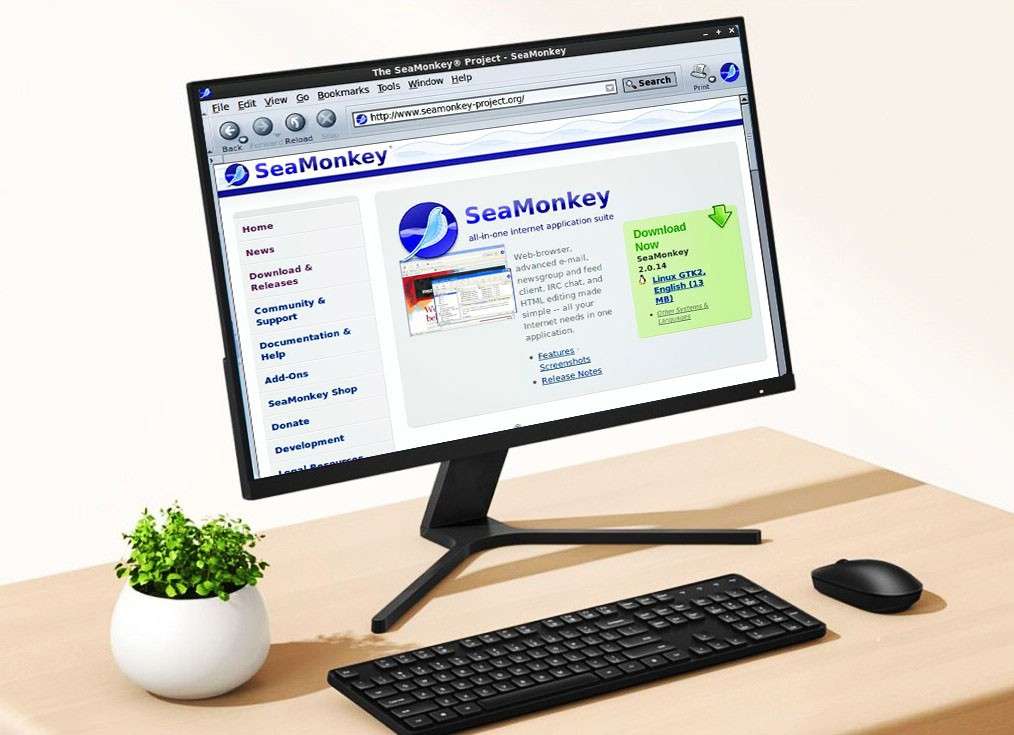
Начну с одного из самых лёгких браузеров, SeaMonkey, который построен на более лёгкой версии Firefox, получившим название Gecko. Для работы браузер просит не более 1 гб. оперативной памяти, а ещё он регулярно обновляется разработчиками.
Не стоит пугаться его внешнего вида, ведь мы не гонимся за красивой обёрткой, а выбираем наиболее лёгкий браузер для слабого пк.
К сожалению у SeaMonkey есть и некоторые дополнительные функции, которые хоть и немного, но всё же жрут ресурсы. Например встроенный почтовый клиент или RSS Reader. К тому же браузер имеет собственный репозиторий для установки расширений, если все-таки понадобится.
Перейти на сайт SeaMonkey
Браузер K-Meleon
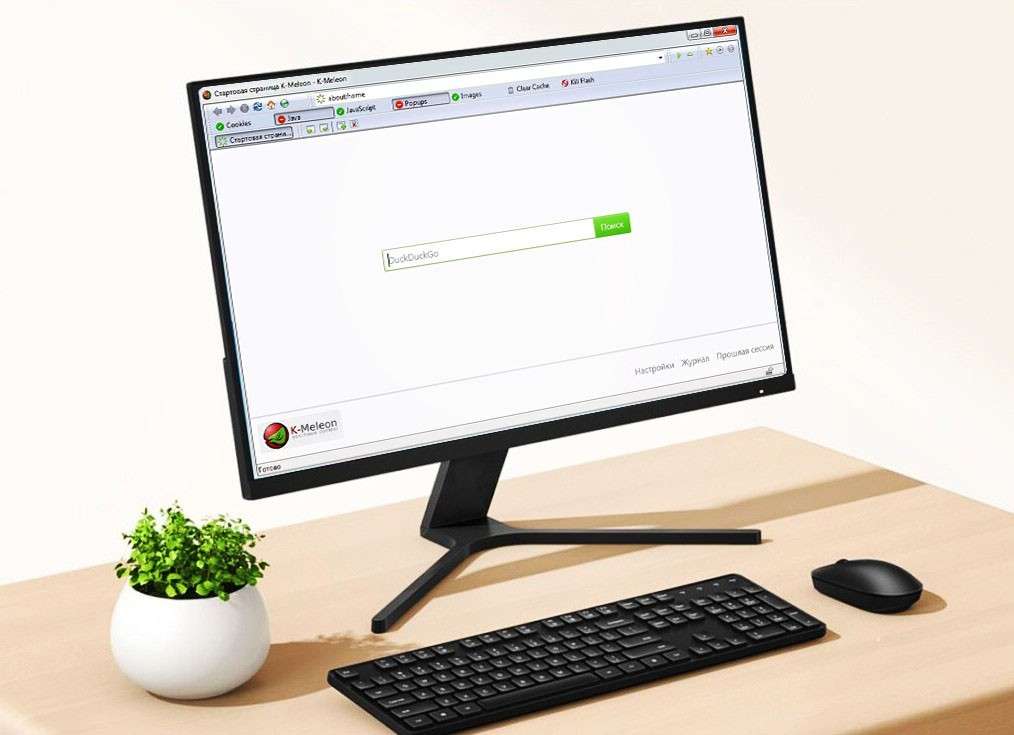
K-Meleon построен на том же движке, что и вышеупомянутый SeaMonkey, но он является более быстрой версией благодаря сильному уменьшению функциональности браузера. В нём нет каких-то расширений, но есть базовые возможности по типу модулей, которые можно включить и тем самым получить новые функции. Требует он всего-ничего, 512мб оперативки, что очень круто.
Лично я думаю, что данный браузер — это самый быстрый браузер для слабого пк и на этом можно было бы и закончить, но многим К-Мелеон кажется через чур урезанным, потому идём дальше.
Перейти на сайт K-Meleon
Браузер Colibri
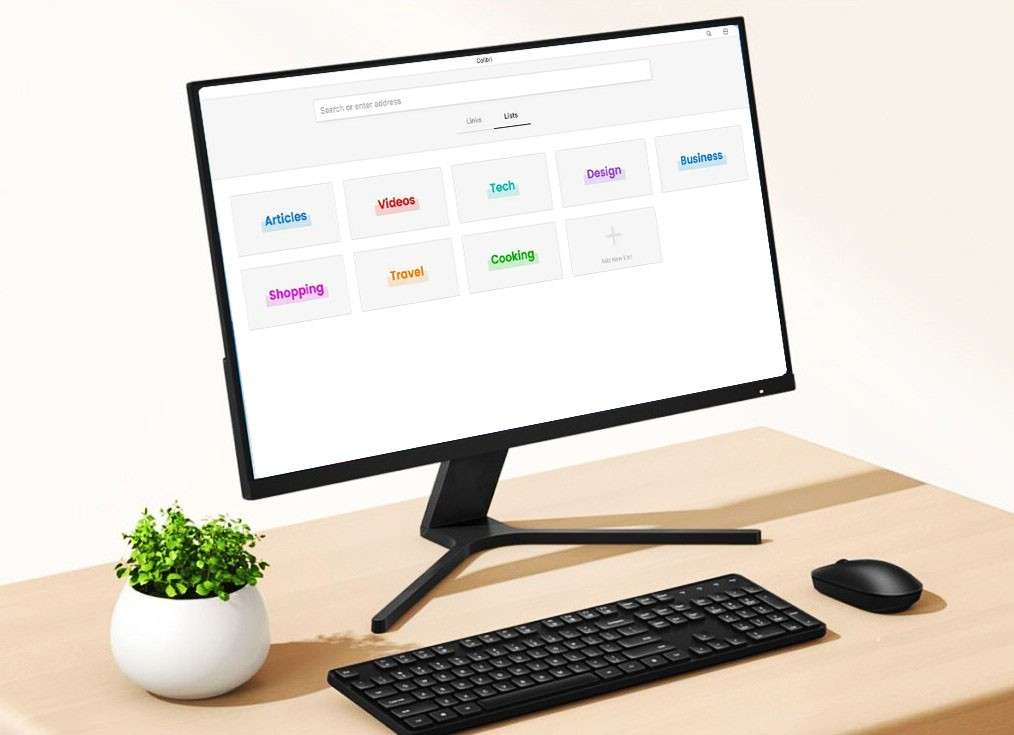
Здесь что-то среднее между остальными браузерами из этой подборки быстрых браузеров. Colibri выделяется из остальных тем, что у них есть так называемая фишка, которая не позволяет пользователю открывать больше одной активной вкладки.
Разработчики говорят, что это помогает браузеру быть производительнее и при этом ещё и сосредотачивать больше внимания лишь на одном контенте, находящемся в этой одной вкладке.
По дизайну создатели тоже не обидели. Нестареющий минимализм с элементами современного дизайна превратили Colibri в довольно оптимизированный браузер для слабых ПК. А, просит он от 512 мб. ОЗУ.
Перейти на сайт Colibri
Браузер Pale Moon
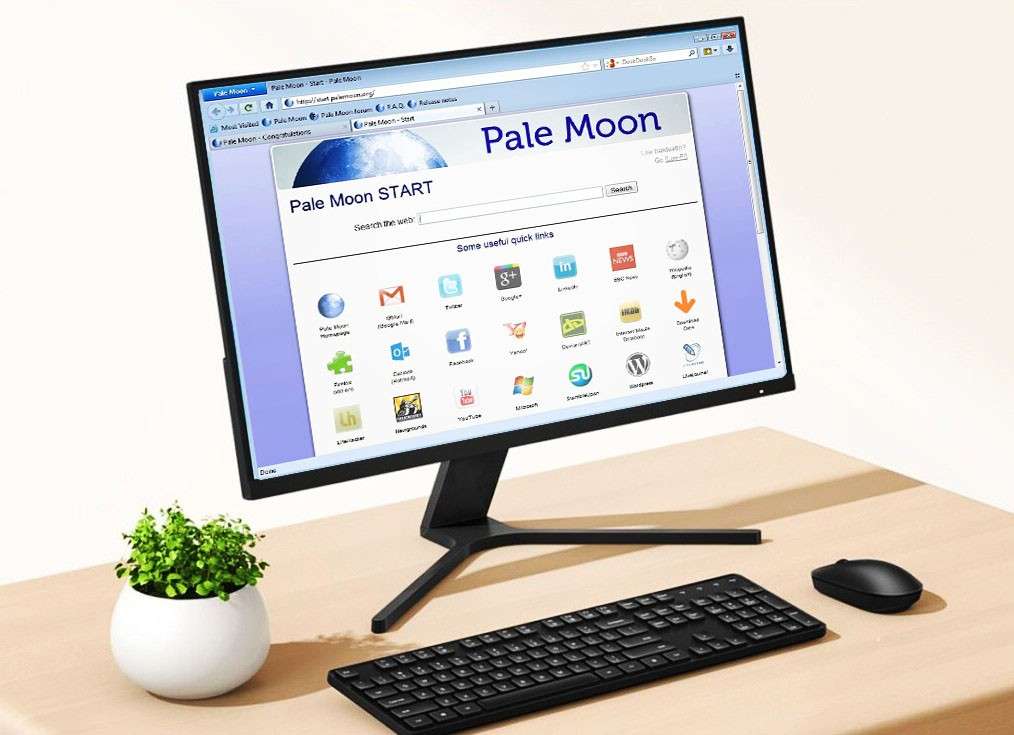
Браузер Pale Moon не смотря на свою высокую производительность, просит, цитирую: «Не менее 2 ГБ свободной оперативной памяти для среднего использования». Хотя многие ошибочно думают и говорят другим, что Pale Moon Browser просит всего 256 мб.
В качестве доп. функций есть блокировка рекламы и шпионских программ и утилит, что очень полезно. В общем, я бы сказал что Pale Moon — самый простой и при этом шустрый браузер для слыбых компьютеров, имеющий дизайн сайтов из далёкого прошлого, но не будем забывать, что все эти лишние элементы дизайна лишь грузят систему и мы прекрасно можем обойтись и без них.
Перейти на сайт Pale Moon
Если вы знаете о более лёгких и быстрых браузерах для слабых компов, то прошу написать о них в комментариях. Обсудим. Всем спасибо за внимание!
Привет, друзья. Интересный вопрос на днях задал один читатель в комментариях сайта – какой браузер лучше для слабого компьютера. Его ситуация реально жёсткая: он имеет старый ноутбук с днищенски слабым процессором с частотой 1,2 ГГц и оперативной памятью 2 Гб. В такой ситуации не подойдёт даже быстрый Google Chrome, который, в принципе, можно использовать на слабых ПК и ноутбуках в усреднённом каком-то понимании мощности таких устройств. Но когда у компьютерного устройства процессор с тактовой частотой 1,2 ГГц, здесь нужно искать урезанные или специально оптимизированные под слабое железо решения. Давайте рассмотрим, какие браузеры можно использовать в условиях слабой начинки компьютеров.
Выживание: какой браузер лучше для слабого компьютера
Друзья, сказать однозначно, какой браузер лучше для слабого компьютера, нельзя. Нельзя выделить один какой-то. Кроме оптимизации браузера под слабое железо существуют ещё такие важные моменты, как юзабилити и функционал. Кому-то нравятся софт-продукты в современном стиле, кому-то ближе по духу формат интерфейса программ середины 2000-х. Кому-то нужен лишь базовый функционал браузеров, кому-то – расширенные их возможности. Нужно понимать, что слабое железо слабому железу рознь. И что в любом случае программная оптимизация не творит чудеса, любой браузер зависим не только от своих технологий, но и от технологий представления контента на сайтах в Интернете. Так что в таком деле нужно просто искать оптимальный вариант. Мы рассмотрим ниже пятёрку браузеров, которые можно использовать на маломощных ПК и ноутбуках, а вы уже выбирайте, что вам интересно.
Pale Moon
Pale Moon – это потерявшийся во времени клон Mozilla Firefox, заточенный под меньшее потребление ресурсов компьютера, нежели оригинал. Pale Moon базируется на старом движке Firefox Gecko и являет собой замороженное состояние самого Огнелиса на уровне его 28-й версии, а это, на минуточку, версия 6-летней давности. Сам Mozilla Firefox ушёл вперёд: с 2018 года у него новый движок Quantum, новый формат расширений, новый функционал, и у него уже 77-я версия. Pale Moon же – браузер по типу привета из прошлого Mozilla Firefox, но лишь концептуально и функционально. Проект Pale Moon живой, браузер поддерживается сообществом разработчиков, обновляемый в части безопасности. Если вы – любитель, так сказать, ретро-формата Mozilla Firefox, юзайте браузер Pale Moon.
Lunascape
Lunascape – специфический браузер со своим уникальным интерфейсом в стиле середины 2000-х. Но специфический не только в этом, а ещё в поддержке трёх разных движков – Gecko (старый Mozilla Firefox), WebKit (Chromium) и Trident (Internet Explorer). Можем выбрать любой из движков и протестировать работу браузера. И какой движок будет лучше именно на нашем компьютере, такой и можно использовать. Более того, Lunascape позволяет просматривать разные сайты на разных движках: мы связываем тот или иной сайт с указанным движком, и сайт впредь будет запускаться с использованием этого движка.
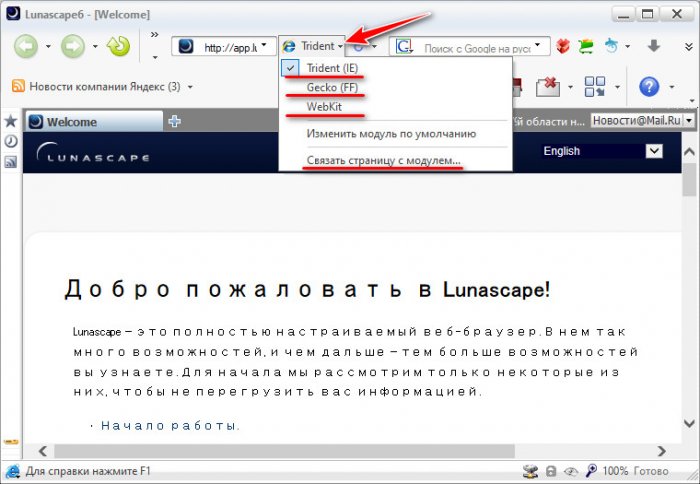
SeaMonkey
Ещё один браузер в стиле середины 2000-х, но поддерживаемый и поныне, непритязательный в плане потребления системных ресурсов – SeaMonkey. Базируется на старом движке Mozilla Firefox – Gecko, но существенно переработанном. SeaMonkey не являет собой клон Огнелиса, это совершенно уникальный функциональный программный комплекс, куда входят браузер, почтовый и RSS-клиенты, адресная книга, HTML-редактор, IRC-чат. У SeaMonkey есть свой магазин расширений.
Opera Neon
Друзья, если бы у меня был слабый компьютер, чисто для обывательских задач я бы выбрал браузер Opera Neon. Это продукт компании Opera Software, и это современный стильный браузер на базе урезанной платформы Chromium. И вот за счёт этой урезки Opera Neon и заточен под работу на слабых компьютерных устройствах. Этот браузер не поддерживает установку расширений, не имеет механизма синхронизации данных и некоторых прочих функций, которые есть в Chrome, обычной Opera и других полноценных браузерах на базе Chromium. Но Opera Neon очень легковесный, его интерфейс кардинально переделан и заточен под мобильное юзабилити. Здесь вкладки располагаются не привычно горизонтально вверху, а вертикально справа окна, и располагаются они в виде круглых ярлыков. Opera Neon – результат настолько сильно переработанной платформы Chromium, что в браузере нет даже функционала закладок. Есть лишь стартовая страница, на которой можно вешать ярлыки избранных сайтов путём перетаскивания их ярлыка с панели активных вкладок.
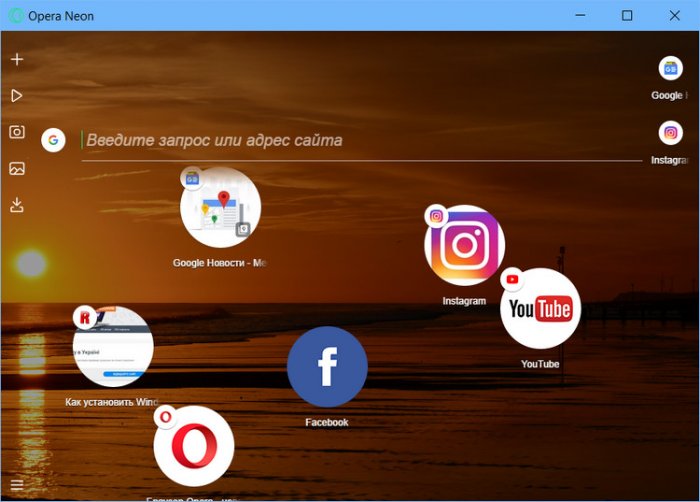
Opera и Opera GX
Ну а если вам всё же нужен полноценный, функциональный, современный браузер с поддержкой множества расширений, то обратите внимание на обычную Opera или её кастомную версию, заточенную под гейминг — Opera GX. Opera базируется на платформе Chromium, но это сильно переработанный браузер, эффектный, стильный, со своими уникальными функционалом и технологиями. В статье «Какой браузер самый быстрый в 2020 году» мы проводили сравнительные тесты производительности браузеров Google Chrome, Яндекс.Браузер, Opera и Mozilla Firefox, и по итогам этих тестов браузер Opera оказался самым быстрым. Что же касается гейминг-версии Opera GX, то это оптимизированный под игровые нагрузки браузер, с минимальным потреблением системных ресурсов, но более того – с возможностью урезания использования самим же браузером ресурсов компьютера.
Обновлено: друзья, на рынке браузеров появился ещё один представитель платформы Chromium, быстрый браузер на урезанной платформе Chromium — CCleaner Browser. Это ориентированный на быстродействие, безопасность и конфиденциальность браузер. О нём подробно смотрите статью сайта «CCleaner Browser: быстрый, конфиденциальный и безопасный браузер от создателей CCleaner».
***
Ну и напоследок, друзья, небольшой совет для тех, кто вынужден работать на слабом компьютере, но не может отказаться от привычки держать активными множество вкладок. Если ваша проблема именно в этом, вам не обязательно искать альтернативу своему браузеру, вы можете поискать в его магазине расширения для выгрузки неиспользуемых вкладок из оперативной памяти или сворачивания вкладок в специальную среду. Как минимум в магазине Google Chrome таких расширений много.
Ну и, конечно же, друзья, если у вас слабый компьютер, прежде всего нужно сделать системную оптимизацию. Можете установить урезанную сборку Windows индустриальных Windows 7 Embedded или Windows 8 Embedded. На слабые нетбуки и старые ПК с 2 Гб оперативной памяти можете вообще ставить Windows 7 Starter. В самой операционной системе необходимо провести толковую оптимизацию: отключить визуальные эффекты, убрать из автозапуска редко используемые программы и провести прочие оптимизирующие операции. Весь их перечень, если интересно, можете посмотреть в статье «Как ускорить работу Windows».
Добрый день, друзья. Браузер для слабого нетбука. Обозреватель для компьютера выбрать на данный момент дело довольно простое, так как сейчас большинство компьютеров производители делают довольно сильными, и они с лёгкостью тянут любой обозреватель. Но, если ваш компьютер является слабым, то пользователю становится труднее подобрать для своих потребностей тот браузер, который ему нравится. Соответственно, приходится довольствоваться теми браузерами, которые смогу потянуть его компьютер. Поэтому, в этом посту я расскажу, какой браузер для нетбука лучше подобрать, чтобы он работал наиболее эффективно и человек был доволен.
Выбираем из Лучших
Отлично, что на данный момент создатели разработали приличное число разнообразных обозревателей, подходящих под разные компьютеры. Мы начнём рассматривать одни из самых известных и популярных браузеров. Затем, сделаем заключение и постараемся выбрать лучшие из них!
Давайте заметим, что часть обозревателей функционируют более шустро и меньше используют ресурсов оперативной памяти и процессора, не нагружая ЦП. Часть обозревателей более хорошо воспроизводят клипы и у них есть прочие достоинства. Итак, начинаем?
Maxthon 5
Четвёртый и последний на сегодня браузер, который я хочу Вам показать, это Maxthon 5. Это перспективное программное обеспечение, которое продолжает активно развиваться. Системные требования браузера очень скромны: процессор 1 ГГц, 512 мегабайт оперативной памяти и 64 мегабайта на жёстком диске.
Maxthon 5 совместим с Windows 2000, XP, Vista и более новыми операционными системами. Браузер включает в себя некоторые инструменты и опции, которых Вы не найдёте в более увесистых «братьях».
Maxthon 5 имеет широкие возможности синхронизации и резервного копирования облаков, что позволяет легко синхронизировать все данные между разными устройствами. К слову, браузер Maxthon 5 можно также установить на Android и iOS. с официального сайта. Ищите большую кнопку “Download” и выбирайте подходящую под Ваше устройство версию.
На этом я завершаю статью. Если статья Вам помогла – буду рад видеть Ваш отзыв в комментариях к ней. Напишите, к примеру, какой браузер Вы в итоге выбрали и почему.
Избавляем ПК от браузера Amigo и прочего мусора, руководствуясь статьёй Удаляем нежелательные программы с ПК.
4 апреля 2020 Posted on by Александр ЧерноV. Запись опубликована в рубрике Компьютеры и интернет.
Пропаганда: определение и противодействие
10 расширений Chrome, которые я использую
Chrome Browzer
Разумеется, мы начнём наше расследование с самого популярного обозревателя – Хрома. Его пользователи любят больше других. Данный обозреватель имеет частые обновления, и когда у него Апдейт получился не высшего качества, браузер в другом обновлении старается этот недостаток убрать и ошибку исправить.
Какое его основное достоинство? Быстрота функционирования. Также, стоит заметить. Чем большее число окон в нем вы откроете, тем он больше забирает ресурсов вашего компьютера. Каждое подобное окно забирает примерно 50 Мб ОЗУ вашей карты (оперативки). Если компьютер слаб, а открыто более 5 окошек, браузер становится более медлительным. Но, когда открыто всего два – три окошка, и ресурсов данный обозреватель забирает немного, и компьютер отлично функционирует.
Также, программа информирует пользователя о попытке войти на вредоносный сайт. И это происходит без инсталляции особых дополнений с антивирусами. Этот браузер бесплатен.
Скачать Chrome
Chrome и браузеры на его основе
Chrome считается наиболее быстрым из всех ныне существующих браузеров. Разработки на его основе отличаются быстродействием только после первой установки, а со временем начинают тормозить неимоверно.
И быстрота запуска, и скорость открытия страниц, и простота в настройке или управлении – на высоте. Плюс – наибольшее количество разработанных плагинов и расширений. Вопрос в другом. Стоит ли их устанавливать? Это уже каждый решает сам. Тем не менее по всем основным показателям в списках популярности этот браузер не уступает Edge.
Яндекс Браузер
Я больше всего предпочитаю именно этот браузер. По крайней мере, на домашнем компьютере. Разумеется, он создан на движке Хрониум, но ребята из Яндекса его дизайн улучшили. Обозреватель стал довольно удобным.
- В его адресную строку вы можете ввести любой запрос, словно ссылку, и он данный запрос станет выполнять. Многие пользователи так и делают, хотя я по старинке предпочитаю вводить в поиск;
- Нетбуку очень важен такой функционал обозревателя, как режим «Турбо». Он ускоряет загрузку страницы путём её сжимания, если у вас довольно небольшая скорость соединения. Кроме этого, снижается и нагрузка на Windows. Вы можете сделать данную функцию автоматической или принудительной;
- Разумеется, вы можете подстроить браузер под себя, инсталлировав нужные вам дополнения.
Скачать Яндекс Браузер
Otter Browser
Решая, какой браузер самый легкий, не забывайте о продукте Otter. Обозреватель напоминает интерфейс программы Опера, но позволяет значительно ускорить работу и снизить нагрузку на устройство.
Отметим особенности:
- Минималистичный интерфейс;
- Компактное главное меню;
- Возможность работы с избранными страницами;
- Встроенный менеджер загрузок;
- Возможность запоминать и перезагружать сеансы работы;
Сделаем вывод – это практичное и быстрое приложение для тех, кто не хочет отвлекаться на лишние детали.
Mozilla Firefox
Очень популярный обозреватель. Я долгое время использовал именно его в качестве главного. Также, его очень часто применяют веб разработчики. Об этом свидетельствует внедрённый в него отладчик и дополнение FireBug. В общем, расширений у Мозиллы приличное число, для самых разнообразных потребностей. Другими словами, у вас есть возможность для расширения функционала таким образом, как вы посчитаете нужным.
Не стоит забывать, что все эти дополнения отбирают часть ресурсов от вашего нетбука и ОС. Разумеется, это уже плохо. Например, ваш нетбук имеет ОЗУ всего 2 Гб и ваш ЦП довольно новый. То, если вы откроете сразу несколько окон обозревателя (например, 3), то это не окажет сильное воздействие на его функциональность.
Но, если данные элементы вашего компьютера слабее, то открытие подобного числа окон может создать прерывание, если вы просматриваете видео, или из-за этого в браузере будет медленнее загружаться страницы.
Скачать Firefox
Прошу внимания! Часть пользователей до сих пор думают, что если они установят Виндовс ХР на свой нетбук, то компьютер в целом и браузер, в том числе начнут функционировать эффективнее. Но, это далеко не так. Как показывает опыт многих специалистов, Windows 7 на нетбуке функционирует куда более эффективнее и также эффективнее использует ресурсы оперативной платы!
Что выбрать?
Итак, выбираем самый легкий браузер. Конечно, предпочтение (основываясь на отзывах юзеров) можно было бы отдать и продукции Microsoft, однако, как считается, наиболее оптимальным вариантом станет установка Chrome.
И тут в пользу выбора говорят не только технические характеристики или параметры быстродействия с минимальной нагрузкой на систему. Если посмотреть шире, можно заметить, что последняя версия приложения поддерживает технологии RDP (удаленного рабочего стола) и может использоваться в качестве основного клиента для подключения к компьютерам и ноутбукам даже с мобильных устройств.
Таким образом, чаша весов в вопросе о том, какой браузер меньше всего грузит систему, является наиболее простым в управлении и настройке, явно склоняется в пользу «Хрома», хотя эта оценка основана исключительно на рейтингах, не более.
Браузер для нетбука Opera
Очень популярный обозреватель и первый браузер, который я использовал главным на своём компьютере. Это было в середине 2000-х. Такого выбора, как сейчас, в то время просто не существовало. В данный момент этот обозреватель стал более эффективнее. У него появилось множество отличных функций. Также, как и у Яндекса, есть «Турбо» функция, которая делает загрузку страниц многих медленных сайтов более быстрой (это относится и к медленному интернету).
В новейших вариантах браузера есть дополнение, блокирующее рекламу, которая избавляет вас от надоедливых баннеров, особенно на кино-сайтах. В результате страница любого ресурса стала загружаться гораздо шустрее и не очень много берёт системных ресурсов и оперативной памяти.
Также, в данном обозревателе 5 открытых окошек не производят сильную нагрузку на ОС, чтобы функционировать обозреватель стал, медленно. Кроме этого, у Оперы появился функционал, позволяющий экономить энергию вашего аккумулятора. Согласитесь, удивительная функция для слабых компьютеров. Можете сравнить данный браузер с другими.
Скачать браузер Opera
Как выбрать браузер — сравнение характеристик
При выборе веб-проводника нужно уделять внимание нескольким параметрам — скорости запуска, потреблению памяти и загрузке процессора (CPU) во время работы. Самые легкие браузеры для слабых компьютеров должны показывать лучшие характеристики для всех случаев, но все-таки небольшие отличия имеются.
Скорость запуска
Для начала измерим скорость, с которой легкий веб-проводник полностью запускается на ПК с учетом настроек и открытия страниц. Задача — определить, какой из браузеров наиболее быстрый. Для примера используем страницу поисковой системы Google, а измерение проведем до момента ввода слова в поисковую графу.
Самые легкие веб-проводники и их скорость загрузки:
- Maxthon Nitro — 6-10 с;
- Pale Moon — 3-6 с;
- Otter Browser — 6-9 с;
- K-Meleon — 2-4 с;
- SlimBrowser — 3-5 с;
- Midori — 4-5 с.
Как видно, все браузеры обеспечивают легкий и быстрый старт, а самый лучший показатель у K-Meleon.
Потребление ОЗУ
Простой браузер для самого слабого компьютера подразумевает минимальные требования по ОЗУ. Этот параметр является наиболее важным в работе ПК, ведь от него зависит быстродействие многих процессов. Показатель снимается после загрузки веб-проводника и перехода в Диспетчер задач. Для чистоты эксперимента во всех случаях открывается сразу три страницы (Ютуб, Гугл и текущий сайт).
Самые легкие обозреватели и их загрузка ОЗУ:
- Maxthon Nitro — 270 МБ;
- Pale Moon — 260 МБ;
- Otter Browser — 265 МБ;
- K-Meleon — 150 МБ;
- SlimBrowser — 180 МБ;
- Midori — 220 МБ.
Теперь запустим видео на YouTube с качеством 480 р. Ситуация поменялась в сторону увеличения:
- Maxthon Nitro — 350 МБ;
- Pale Moon — 310 МБ;
- Otter Browser — 360 МБ;
- K-Meleon — 240 МБ;
- SlimBrowser — 250 МБ;
- Midori — 300 МБ.
Для чистоты эксперимента можно еще больше усложнить задачу и открыть ряд дополнительных приложений. При этом цель эксперимента — найти самый легкий браузер, который не создает повышенную нагрузку на остальную систему и гарантирует комфортную работу даже при общей загрузке ПК. Для примера запустим Word, Paint, Блокнот, калькулятор и ряд других легких программ.
Результат проверки:
- Maxthon Nitro — появляются незначительные задержки при переходе между разными вкладами веб-проводника и при входе в уже открытые приложения. Аналогичная проблема характерна для ситуации с просмотром папок. Если говорить в целом, система работает стабильно, но с небольшими задержками.
- Pale Moon функционирует быстрее. Визуально заметно, чтобы вкладки переключаются оперативно, и с загрузкой страниц не возникает трудностей. В целом система работает более медленно, возникают зависания при запуске ПО и открытии папок.
- Otter Browser. Страницы загружаются медленнее, что особенно видно при работе с более чем тремя вкладками. Браузер работает медленно, а после запуска Paint он вообще перестал отвечать на запросы в течение пяти секунд. Остальные программы, которые уже были запущены, работали крайне медленно.
- K-Meleon — отлично справился с задачей. По этой проверке можно сказать, что это самый легкий браузер. Несмотря на общую загрузку, скорость перехода между вкладками оставалась на высоком уровне. Все программы запускались довольно быстро без особых задержек. При этом сама ОС хорошо реагирует на команды пользователя.
- SlimBrowser. Как и предыдущий браузер, SlimBrowser неплохо справился с задачей. Переходы между вкладками осуществляются достаточно быстро. Программы работают с небольшой задержкой, но без критического торможения.
- Midori. Браузер неплохо справился с нагрузкой. Переключение между вкладками происходило с небольшими задержками, которые не сильно напрягали во время работы. Аналогичная ситуация была характерна и для приложений. Папки открываются с небольшими задержками.
В целом, почти все веб-проводники показали достойные результаты. При этом самым легким браузером (при максимальной нагрузке) оказался K-Meleon.
Загрузка процессора
Не менее важный фактор, которые подлежит анализу — загрузка CPU. Здесь все проводники показали сравнительно неплохие показатели. В нейтральном режиме (когда все вкладки загружены полностью) можно увидеть следующую картину для легких веб-обозревателей:
- Maxthon Nitro — до 5-6%;
- Pale Moon — до 3-5%;
- Otter Browser — до 4-8%
- K-Meleon — 2-5%;
- SlimBrowser — 2-6%;
- Midori — 1-4%.
Все рассмотренные браузеры показывают неплохие результаты, но при открытии нескольких вкладок и активной загрузке ситуация, конечно, меняется в сторону увеличения.
Браузер Edge
Если этот браузер, установленный на Windows 10 сравнить с Эксплорером, то он функционирует несравненно быстрее. Вообще, у меня создаётся иногда впечатление, что он быстрее многих вышеперечисленных браузеров. Если Explorer я применял довольно редко, то данный браузер я использую часто. И загружается он отлично. Он уже другой браузер, и работает немного по другому, чем Эксплорер. Конечно, у него мало дополнений, и прочее. Но, зато из-за минимализма и работает он быстрее.
Ссылку я не него давать ни буду. Если у вас десятка, он и так должен быть установлен.
Pale Moon
Альтернативная версия Mozilla Firefox, из которой убраны все ненужные элементы. За счет этого разработчикам удалось ускорить производительность веб-проводника почти на 25%.
Pale Moon разработан специально для устаревших компьютеров, поэтому совместим даже с такими ОС, как Athlon 64 и Pentium 4.
Его преимущества: довольно быстрый и простой в использовании веб-обозреватель. Еще один плюс браузера – поддержка русского языка.
Internet Explorer
Я думаю, что если у вас маломощный компьютер, то скорее всего вы используете Windows 7, поэтому, у вас стоит не обозреватель Edge, а именно Эксплорер.
Также, я думаю, что часть пользователей подумают: «Для чего данный браузер упоминать, ведь всем известна его скорость?». Не стоит лишний раз критиковать. В последней версии, Explorer 11, он оказался довольно шустрым. Разумеется, он не летает, как многие вышеперечисленные обозреватели. Также, дизайном он особо не отличается. И ускорение при просмотре различных клипов у него не на высоте. Но, если сравнить остальные функции: — Новости, почту, прочие функции, он может работать более эффективно, чем часть вышеперечисленных браузеров.
Как я уже посоветовал, нужно применять вариант обозревателя 11-й. Он самый эффективный и самый отлаженный.
K-Meleon
Небольшой, легкий и быстрый обозреватель работает на интерфейсе Windows – это значительно увеличивает его скорость. Компактность программы не влияет на широту возможных настроек – собственный макроязык позволяет персонализировать функционал согласно предпочтениям пользователя. Вы можете настраивать отображение меню, панели инструментов, горячие клавиши и многое другое.
Отметим некоторые преимущества:
- Возможность импорта закладок из других обозревателей;
- Встроенная защита от вирусов и вредоносного ПО;
- Установка ярлыков быстрого доступа;
- Загрузка плагинов.
Хотите скачать быстрый браузер для слабого ноутбука? Ищите его на официальном сайте разработчика – ПО распространяется бесплатно.
Safari браузер
Это довольно быстрый браузер. Давайте просто перечислим факты его возможностей:
- Одним из главных достоинств Safari несомненно является функция чтения, которая предполагает вероятность сохранности страничек сайтов в отдельном формате, чтобы данную страницу потом можно было просмотреть и в режиме офлайн;
- Можно включить функционал «ТОР сайты». Данная функция помогаем человеку увидеть содержимое сайтов, когда человек даже не открыл их. Можете посмотреть, как это выглядит на примере: Вы наводите мышку на картинку, увеличиваете её и листаете сайт, предварительно просматривая его;
- Данный браузер имеет свой функционал для хранения паролей и различных автозаполнений. Это даёт ему возможность экономить время, которое люди тратят, когда вводят данные;
- Во время открытия окон этого обозревателя используется совсем небольшая часть ОЗУ. Что особо важно для нетбуков. Другими словами, в Сафари вы сможете открыть окна браузера, и от этого системные ресурсы не понизятся;
- В данном браузере у человека есть возможность изменять расположение различных частей обозревателя, исходя из ваших желаний. В данном случае Safari намного дальше ушел от прочих обозревателей.
Скачать Safari
Вывод: браузер для слабого нетбука лучше подойдёт Crome, или Opera. Если у вас Laptop имеет более мощный ЦП с ОЗУ, есть возможность использовать Яндекс. Но, лучше всего подойдёт Сафари. Успехов!
С уважением, Андрей Зимин 04.12.2019
Какой браузер подходит для слабого компьютера
02.04.2017
Подобрать хорошее программное обеспечение для старого компьютера иногда бывает очень сложно, особенно, если установлен маленький объем оперативной памяти. Как известно, браузер потребляет довольно много ОЗУ, особенно современные версии, которые часто обновляются и в них прилагается множество дополнительных «фишек», что занимают лишнее количество оперативной памяти. Поэтому при выборе браузера для слабого компьютера основное внимание будет уделяться количеству используемой им оперативной памяти.
Сначала нужно разобраться, что такое браузер. Это программа, основная цель которой – просмотр, обработка и управление сайтами. С недавнего времени браузер может использоваться и для передачи файлов, благодаря различным серверам. Функционал браузеров постоянно расширяется, а для выполнения всех функций они и занимают оперативную память. Поэтому, для выбора такой программы для слабого компьютера, нужно обращать внимание на простые, и в это же время, эффективные для работы веб-обозреватели.
комментария 4
- Никита 26.05.2016
Прощай, Opera (1.41)!
Ответить
- Макс 15.12.2016
Лучший вариант для старья это K-Meleon или Pale Moon.
Ответить
- adminmike 26.05.2019
Подтверждаю. Также можно ещё дополнить список старушкой Оперой 12 (как второй браузер) на случай, если нужно посмотреть выглядит сайт, например, или если вы читаете преимущественно олдскульные, простые сайты со статьями, без лишнего флешка и html5. Опера без поддержки хоть и устарела, но всё ещё бодрячком! Эх, такой браузер загубили
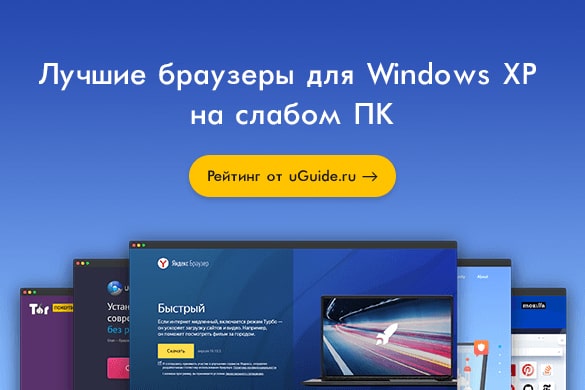
-
Обновлено:
2022-08-08
-
Просмотры:
24k
-
Отзывы:
0
-
Рейтинг: 4.5
- 1
- 2
- 3
- 4
- 5
Официальная поддержка Windows XP была завершена компанией Microsoft ещё в 2014 году. Истечение сроков действия предустановленных корневых сертификатов и ряд других технических проблем безопасности привели к тому, что многие разработчики браузеров тоже отказались от поддержки Windows XP. А ведь для некоторых слабых ПК это был чуть ли не единственный адекватный вариант операционной системы. Какой браузер поставить на старый (слабый) компьютер с Windows XP? Давайте разберёмся ниже.
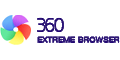
- Одна из самых свежих версий Chromium-движка
- Большое количество встроенных инструментов
- Облачная синхронизация паролей
- Встроенная защита от майнинга
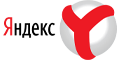
- Лучшая адаптация Chromium-браузера для Рунета
- Тесная интеграция с сервисами Яндекса
- Удобные подсказки при вводе (даже без смены раскладки)
- Режим «Турбо» для экономии трафика и повышения скорости
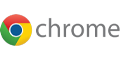
- Флагманский продукт от лидера рынка
- Синхронизация через аккаунт Google
- Встроенный онлайн-переводчик
- Установка расширений из каталога
Что конкретно мешает разработчикам браузеров по-прежнему выкатывать стабильную версию под Windows XP? Почему нельзя просто зайти на официальную страницу Google Chrome или Firefox и скачать последнюю версию браузера?
Более того, если вы установите последнюю официальную сборку Windows XP (SP3) и запустите штатный браузер Internet Explorer 8, то вы не сможете открыть большинство сайтов.
Во-первых, виновато отсутствие обновлений системы безопасности. Последняя состоит из набора корневых сертификатов и из других модулей. Многие сертификаты, предустановленные в XP, уже устарели, их можно обновить своими руками в принудительном порядке или с помощью специальной утилиты – Update Root Certificates v1.6.
Во-вторых, сейчас практически все браузеры работают на общем движке (кодовая база Chromium), исключение – Firefox (хотя и на его кодовой базе существует целый «зоопарк» браузеров). Никому не выгодно содержать огромный штат программистов, чтобы обслуживать все мыслимые и немыслимые платформы (а ведь браузер привязывается не только к операционной системе, но и к архитектуре процессоров, получается, что для каждой нужно собрать свой отдельный пакет).
Тем не менее, только Windows XP могла сносно работать на некоторых аппаратных конфигурациях. Ей требуется минимум вычислительных ресурсов и при этом все необходимые функции системы работают, вплоть до игр и профильного софта.
Если вас не беспокоит отсутствие обновлений безопасности и очень нужна именно эта операционная система, придётся смириться с тем, что на неё вы сможете установить только устаревшие версии браузеров. О том, какие это браузеры и где их можно взять, расскажем далее.
Лучшие браузеры для слабых ПК – ТОП-7:
- 360 Extreme Explorer 13.5/12.0 — самый свежий браузер для Windows XP
- Яндекс.Браузер 17.4.1 — лучший браузер для российских пользователей
- Google Chrome 49 — последняя совместимая сборка для Windows XP
- Mozilla Firefox 52.9 ESR — самый стабильный браузер для старых ПК
- MiniBrowser 1.0.0.127 — аналог Chromium версии 87
- Maxton 5.3.8.2000 — уникальный кроссплатформенный браузер, совместимый с XP
- Vivaldi 1.0.435.46 — удобная замена браузера для гиков Opera
1. 360 Extreme Explorer 13.5/12.0 – самый «свежий» браузер для Windows XP
| Название: | 360 Extreme Explorer |
| Последняя версия для WinXP: | 13.5.2022.0 |
| Официальный сайт: | browser.360.cn |
| Год основания: | 2008 |
| Страна: | Китай |
360 Extreme Explorer — это своеобразная китайская адаптация Google Chrome для своего внутреннего рынка. Он же называется 360 Chrome или 360 Browser. За разработкой, а точнее за переделкой браузера стоит крупная IT-компания Qihoo. Она занимается поддержкой и распространением самого именитого китайского антивирусу – 360 Total Security.
Как китайский браузер попал в рейтинг лучших? Тут всё просто. Важно не то, что браузер из Китая, а то, что он сделан на базе Google Chrome более-менее актуальной версии – 86.0.4240.198. Дата релиза – октябрь 2020 года.
Плюсы:
- Все возможности наиболее свежей версии Google Chrome (версия 86, октябрь 2020 года).
- Можно воспользоваться встроенной синхронизацией логинов, паролей и закладок.
- Вкладки «инкогнито» и инструменты для очистки следов.
- Свой магазин расширений и поддержка официальных расширений для Chrome.
- Полный перевод на русский язык.
- Большое количество предустановленных поисковых систем в омнибоксе.
- Встроенный генератор QR-кодов для URL страниц.
- Встроенные сертификаты безопасности актуальных версий (без проблем открывается большинство web-страниц).
- P2SP режим для загрузки файлов.
- Поддержка жестов мышью и горячих клавиш.
- Защита от майнинга и Open DoH.
- Встроенный переводчик и прокси-серверы, блокировщик рекламы.
- Вместо ядра Chromium можно задействовать рендеринг страниц через ядро IE (для устаревших систем онлайн-банкинга).
- Встроенная утилита для создания скриншотов.
- Гибко настраиваемая панель вкладок.
- Панель инструментов для удобного управления воспроизведением видеороликов на страницах.
Минусы:
- Сборкой браузера занимаются сторонние разработчики, что может быть потенциально опасно для конфиденциальных данных (уже не говоря о том, что и официальная версия китайского браузера отправляет запросы на ряд специальных IP-адресов, что само по себе подозрительно).
- Нет возможности обновления.
- Нельзя создать несколько профилей разных пользователей.
- Для синхронизации паролей нужно создавать учётную запись в 360.cn.
- Вся официальная документация на китайском.
- Некоторые элементы интерфейса остаются непереведёнными (показываются артефакты вместо китайских иероглифов).
Где скачать:
Настоятельно не рекомендуем качать последнюю версию браузера на официальной странице разработчиков. В Windows XP она просто не запустится, а ещё в ней не будет русского языка.
Русскоязычную версию можно скачать с нашего хранилища:
- 360_extreme_explorer_13.5.2022.0 (репак от LRepacks с возможностью установки в систему)
- 360Chrome_v12.0.1053.0_v5 (портативная сборка, на базе Chrome 78).
2. Яндекс.Браузер 17.4.1 – лучший браузер для российских пользователей → обзор
| Название: | Яндекс.Браузер |
| Последняя версия для WinXP : | 17.4.1.1026 |
| Официальный сайт: | browser.yandex.ru |
| Год основания: | 2012 |
| Страна: | Россия |
Яндекс.Браузер — это ещё одна удачно переделанная версия Google Chrome, но с уклоном на чисто российские сервисы от команды Яндекса. В отличие от многих других современных разработчиков, Яндекс не запрещает скачивать браузер из-под Windows XP, более того, он даже предлагает уверенную работу 32-битной версии. Но есть нюанс. В реальности вы получаете не самую актуальную версию, а ту, на которой закончилась поддержка Windows XP – 17.4.1.1026.
Чем может понравиться этот браузер, так это своей продуманностью. Есть оригинальная стартовая страница, понимание русского языка даже без смены раскладки, переход на нужные сайты минуя страницу поисковой выдачи, а также технология проактивной защиты Яндекс Protect.
Плюсы:
- Синхронизация данных через аккаунт Яндекса (Табло, закладки, пароли и история поиска).
- Очень много функций из коробки (не нужно ставить расширения).
- Совместимость с расширениями Chrome и Opera (можно использовать любой из официальных каталогов).
- Браузер без проблем скачивается с официального сайта и устанавливается в систему Windows XP.
- «Турбо» режим, который позволяет экономить трафик и ускорять загрузку контента даже на медленных подключениях (запросы перенаправляются через специальный прокси-сервер).
- Ряд расширений устанавливается в один клик: поиск лучшей цены, режим кинотеатра, утилита для скриншотов, блокировщики рекламы и всплывающих окон, и т.п.
- Удобный ввод на русском (понравится тем, кто забывает переключить раскладку клавиатуры), подсказки сайтов из закладок, истории поиска, а также предложение наиболее популярных вариантов.
- Встроенный переводчик на русский язык и режим чтения.
- Технология активной защиты от вирусов, вымогателей, фишинга и других угроз (как аналог антивируса, который проверяет страницы перед загрузкой).
- Просмотр онлайн-видео в отдельном окне.
Минусы:
- В этой версии браузера нет встроенной Алисы (голосовой ассистент Яндекса), панели отзывов о сайтах, ленты Дзен (в настройках есть её активация, но новостная лента не работает) и некоторых других функций.
- Из коробки нет поддержки отечественных корневых сертификатов (не будут запускаться некоторые государственные сайты, тогда как в актуальной версии Яндекс.Браузера такой функционал есть).
- Могут возникать проблемы с некоторыми другими сайтами и сервисами из-за устаревшей версии Chromium в основе.
Где скачать:
Скачать последнюю версию Яндекс.Браузера, совместимую с Windows XP, можно на официальном сайте разработчиков:
- Яндекс.Браузер 17.4.1.
Если у вас 64-битная операционная система, но вам нужна 32-битная версия браузера, нажмите ссылку рядом с кнопкой «Установить версию x32…».
3. Google Chrome 49 – последняя совместимая сборка для Windows XP
| Название: | Google Chrome |
| Последняя версия для WinXP: | 49.0.2623.112 |
| Официальный сайт: | google.com/chrome/ |
| Год основания: | 2008 |
| Страна: | США |
Google Chrome — современный и надёжный браузер, самый популярный в мире. Лучший браузер на рынке. Наверное, поэтому на его кодовую базу перешли все остальные разработчики web-браузеров: Opera, Edge (замена Internet Explorer от Microsoft), Brave, Яндекс.Браузер, Atom (от Mail.ru) и т.д.
Тем не менее, от поддержки Windows XP и Vista компания Google отказалась ещё в 2015 году. С апреля 2016 вы можете скачать только последнюю совместимую версию (сборка 49.0.2623.112), которая больше не будет получать обновлений безопасности или каких-либо других обновлений. Для пользователей Windows XP она предоставляется «как есть», без гарантий и техподдержки.
Так как версия движка только 49-ая (простив той же 86-ой в китайском 360 Extreme Explorer), то вы потенциально получаете больше проблем из-за несовместимости с актуальными web-тенденциями и стандартами.
Плюсы:
- Полностью официальная сборка. Никаких репаков и переделок от неизвестных авторов.
- Возможность синхронизации данных (паролей, логинов, закладок и истории поиска) через аккаунт Google.
- Встроенный переводчик.
- Удобные инструменты разработчиков.
- Простой и удобный интерфейс (все ключевые элементы на месте: омнибокс, расширения, web-приложения, выбор тем оформления).
- Режим инкогнито (имейте ввиду, что он не защищает вас от отслеживания, для полноценной защиты нужен VPN).
Минусы:
- Низкий уровень безопасности (больше из-за дыр в самой операционной системе).
- Сильно устаревшая версия движка (могут быть проблемы с некоторыми сайтами и web-технологиями).
- Google Chrome нельзя назвать браузером, который экономно расходует ресурсы. На откровенно слабых ПК он будет сильно тормозить (нужны дополнительные оптимизации).
Где скачать:
Так же, как и Яндекс.Браузер, Google Chrome не стал изымать из доступа последнюю совместимую версию. Поэтому скачать хром можно в штатном режиме с официального сайта браузера Chrome:
- Google Chrome 49.0.2623.112.
Если не хотите проблем с вирусами и троянами, избегайте неофициальных сборок.
4. Mozilla Firefox 52.9 ESR – самый стабильный браузер для старых ПК
| Название: | Mozilla Firefox |
| Последняя версия для WinXP: | 52.9.0 |
| Официальный сайт: | mozilla.org |
| Год основания: | 2002 |
| Страна: | США |
Mozilla Firefox — это единственный браузер, который сохранил свою собственную кодовую базу и не перешёл на движок Chromium. Более того, многие браузеры для Linux-систем (имеются в виду предустановленные варианты) – это форки Firefox. Тот же Tor Browser – это переделанный «ОгнеЛис». В своё время браузер от Mozilla составлял ощутимую конкуренцию встроенному Internet Explorer.
Последнее обновление ESR-сборки (Extended Support Release, выпуск с расширенной поддержкой) Mozilla Firefox для Windows XP вышло в 2018 году (версия 52.9.0). Фактически это последний вариант браузера Файрфокс до перехода на новый движок Quantum. Обратите внимание – несмотря на то, что Microsoft отказалась от поддержки Windows XP в 2014 году, Mozilla поддерживала свой браузер аж до 2018 года. Так что получить браузер с обновлениями безопасностями вплоть до 2018 года – это лучше, чем скачать Chrome, который прекратили поддерживать в 2015.
Плюсы:
- Возможность тонкой настройки, способная существенно поднять производительность на старых системах.
- Поддержка расширений.
- Синхронизация данных браузера через учётную запись Firefox.
- Большое количество предустановленных поисковых систем.
- Всё на русском языке (без артефактов и других проблем).
- Привычный для многих браузер.
- Встроенный режим для чтения.
- Просмотр страниц без сохранения истории (инкогнито).
Минусы:
- Устаревший внешний вид (без омнибокса, с классической панелью инструментов сверху).
- Каталог расширений для этого движка отключён (установить официальные расширения уже не получится, остаются только сторонние источники, которые могут быть небезопасными).
- ESR-ветка – это специальная версия кодовой базы, которая делает ставку на стабильность и безопасность. Значит, многие важные функции, которые были в сборках на основе движка Quantum, будут недоступны (в том числе отсутствует совместимость с новыми типами расширений).
Где скачать:
Как и в случае с другими лидерами рынка браузеров, Mozilla не стал отключать возможность скачивания своего браузера с официального сайта. Вам достаточно зайти на страницу загрузки и нажать кнопку
- Скачать Firefox
5. MiniBrowser 1.0.0.127 – аналог Chromium версии 87
| Название: | MiniBrowser |
| Последняя версия для WinXP: | 1.0.0.127 |
| Официальный сайт: | browser.kfsafe.cn |
| Год основания: | 2021 |
| Страна: | Китай |
MiniBrowser — это один из программных продуктов, сопровождением которого занимается китайская компания Kafan. Она же поддерживает инструменты удобного ввода на китайском языке, систему распознавания речи (тоже для китайского) и другие утилиты. Браузер для Kafan изготовила команда miniblink (как официальный партнёр), отсюда и название браузера «Mini…».
Конечно, российских и других пользователей вряд ли заинтересуют технологии распознавания китайской речи. Чем же тогда интересен MiniBrowser? Как и всегда в случае с Windows XP – поддержкой более-менее свежей версии Chromium’а, ведь именно на его основе создаются все остальные браузеры. В случае с MiniBrowser вы получаете полный аналог Chromium версии 87.0.4280.66.
Плюсы:
- Браузер поддерживает несколько версий ядра Internet Explorer (для обеспечения совместимости с разными устаревшими технологиями).
- Есть возможность управления жестами (с помощью мыши).
- В основе лежит Chromium 87 версии (относительно свежая и одновременно стабильная кодовая база).
- Встроенные инструменты безопасного просмотра от Google.
- Адекватный перевод на русский язык.
- Полная совместимость с расширениями из маркета Google Chrome.
- Встроенный генератор QR-кодов с URL страниц.
Минусы:
- Нет синхронизации с сервисами Google (как и у чистого браузера Chromium) или с любым другим облаком (пароли, закладки и установленные расширения нужно будет выгружать и синхронизировать вручную).
- Нет деления на разные профили пользователей (браузером может пользоваться только один человек).
- В качестве домашней страницы установлена поисковая форма Baidu (поисковые запросы в омнибоксе осуществляются через Google, домашнюю страницу легко сменить на свою в настройках).
- Версия Chromium, лежащая в основе браузера, тоже уже устаревает (релиз состоялся в ноябре 2020 года).
- Несмотря на привязку к конкретной компании, официальным релизом Хромиума этот браузер не назовёшь. Как и в других продуктах сторонних разработчиков, здесь могут быть свои закладки и рекламные трекеры.
Где скачать:
Браузер MiniBrowser можно скачать с официального сайта проекта, но его по какой-то причине нет на главной странице компании:
- MiniBrowser 1.0.0.127
Альтернативный источник – скачивание с нашего зеркала (на случай удаления официального источника)
- Зеркало MiniBrowser 1.0.0.127
6. Maxton 5.3.8.2000 – уникальный кроссплатформенный браузер, совместимый с XP
| Название: | Maxton |
| Последняя версия для WinXP: | 5.3.8.2000 |
| Официальный сайт: | maxthon.com |
| Год основания: | 2002 |
| Страна: | Китай |
Maxton (ранее MyIE2) — эти самостоятельный, ни на что не похожий браузер. Изначально разрабатывался командой китайских разработчиков и представлял собой надстройку над Internet Explorer’ом. С 2012 года Maxton одним из первых ввёл облачные функции (синхронизацию через аккаунт) и стал называться Maxthon Cloud Browser. Сейчас Maxton использует возможности одновременно двух движков: Trident (из Internet Explorer) и WebKit (из более ранних версий Chromium).
Но главная его особенность не в этом, а в том, что пользователи получают широкий выбор вспомогательных инструментов для удобного сёрфинга интернета: облачный блокнот, виртуальная web-почта, менеджер паролей, снифер ресурсов и много другое. Последняя актуальная версия браузера с поддержкой Windows XP – Maxton 5.3.8.2000. Релиз состоялся в 2020 году, поэтому Maxton можно смело назвать одним из самых свежих браузеров для морально устаревшей XP.
Плюсы:
- Можно переключаться между разными движками.
- Облачная синхронизация закладок, паролей и других данных.
- Аккаунт Maxton открывает доступ ко многим полезным сервисам: web-почта, менеджер паролей, записная книжка (web-заметки).
- Свой каталог расширений.
- Встроенный снифер ресурсов (не нужно устанавливать специальные плагины для скачивания изображений, видео и другого контента, встроенного в страницы сайтов).
- Скины и темы, ночной режим.
- Встроенный переводчик и утилита для создания скриншотов.
- Возможность управления жестами.
- Всплывающая панель управления для видео.
- Генератор QR-кодов.
- Адекватный перевод на русский язык.
Минусы:
- Последняя совместимая с XP версия выпущена в 2020 году (это лучше, чем у других производителей браузеров, но рано или поздно она тоже устареет).
- В основе — движок от Internet Explorer и уже устаревший WebKit (сейчас Chromium перешёл на Blink).
- Есть проблема с корневыми сертификатами (многие сайты показывают ошибки безопасности).
- Выбор расширений не такой большой, как для Chromium-браузеров.
Где скачать:
Maxton можно скачать с официального сайта браузера, правда, при скачивании из-под Windows XP возможно сильное проседание скорости.
- Скачать Maxton 5.3.8.2000
На всякий случай наше зеркало — здесь.
7. Vivaldi 1.0.435.46 – выгодная и удобная замена браузера для гиков (Opera)
| Название: | Vivaldi |
| Последняя версия для WinXP: | 1.0.435.46 |
| Официальный сайт: | vivaldi.com |
| Год основания: | 2015 |
| Страна: | Китай |
Vivaldi — задумывался как полная альтернатива свернувшей куда-то не туда Opera. Пока Опера работала на своём движке, она умела много того, чего не умели другие браузеры, чем и нравилась технарям/гикам. Появились первые сборки Opera AC и т.п. Но после полного перехода на Chromium-движок команда Opera изменила приоритеты. Исправить такую несправедливость взялся один из сооснователей старой Opera. Так появился Vivaldi.
И хотя в основе его тот же Blink (движок от Chromium), набор возможностей и штатных инструментов существенно переделан. Пользователям Windows XP повезло, что первая версия браузера Vivaldi была совместима с устаревшей операционной системой. И это при том, что разработкой Vivaldi занялись в 2015 году, когда XP уже не поддерживалась Microsoft.
Плюсы:
- Тонкие настройки внешнего вида (включая отображение верхней и боковой панели, как в старой версии Opera).
- Отображение скорости загрузки страниц и их объёма.
- Полная совместимость с расширениями для Chrome.
- Качественный перевод на русский язык.
- Экспресс-панель с закладками (как в старой версии Opera).
- Заметки.
- Управление с помощью жестов и горячих клавиш.
- Большой выбор предустановленных поисковых систем.
- Встроенная защита от фишинга.
- Накладываемые эффекты страницы (изменение цвета, шрифтов, блокировка кода/контента и т.п.).
- Для экономии трафика показ изображений можно отключить или настроить показ из кэша.
Минусы:
- Полностью отсутствует возможность облачной синхронизации (хотя в текущих версиях браузера такой функционал есть).
- Последняя совместимая с Windows XP сборка датируется 2016 годом (это лучше, чем у других браузеров, но тем не менее поддержка XP тоже остановлена). Начиная с версии 1.1 и выше Vivaldi требует Windows 7+.
- Фактически вы получаете Chromium версии 49 (как в последней совместимой версии Google Chrome).
Где скачать:
Забрать браузер можно с официального архива, только не скачивайте с основной страницы браузера, так как Vivaldi не умеет определять совместимую операционную систему (вам будет предложена последняя текущая сборка для Windows 10/11, которая не совместима с XP).
- Скачать Vivaldi 1.0.435.46.
Выводы
Сложно выделить единственного фаворита, так как в каждом конкретном случае вы получаете компромисс между требованиями безопасности и поддерживаемыми технологиями (а это потенциальная совместимость с web-сервисами и актуальными стандартами).
Самый свежий браузер сопровождается китайской компанией и потом адаптируется с помощью патчей сторонних разработчиков (речь о 360 Extreme Explorer и других переделанных браузерах на основе Chromium). Это серьёзные риски. Использовать такие сборки можно только для серфинга без ввода персональных данных (включая реквизиты банковских карт).
Крупнейшие вендоры давно забросили поддержку браузеров для XP (Chrome, Яндекс, Microsoft, Mozilla, Opera и т.п.), так как это невыгодно по финансам и предполагает слишком много рисков (система безопасности ОС больше не обновляется).
Лучший совет – обновить операционную систему и оборудование (если оно несовместимо с актуальной версией ОС).
-
Автор: